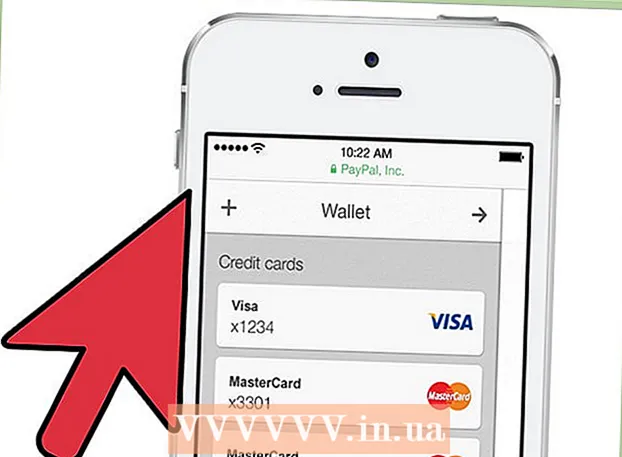Författare:
Eugene Taylor
Skapelsedatum:
7 Augusti 2021
Uppdatera Datum:
22 Juni 2024

Innehåll
- Att gå
- Metod 1 av 5: Använd autokorrigering för kända symboler
- Metod 2 av 5: Använda symbolmenyn
- Metod 3 av 5: Använda symbolfönstret
- Metod 4 av 5: Använda specialkoder
- Metod 5 av 5: Använda kortkommandon
- Tips
Ibland räcker det inte med vanliga bokstäver, siffror och skiljetecken. Om du arbetar med ett Word-dokument och vill infoga en speciell symbol som upphovsrätt, varumärke och den ständigt populära Euro, för att bara nämna några, här är några sätt att göra det.
Att gå
Metod 1 av 5: Använd autokorrigering för kända symboler
 Öppna ett MS Word-dokument.
Öppna ett MS Word-dokument. Se till att autokorrigering är påslagen.
Se till att autokorrigering är påslagen.- Klicka på Fil → alternativ → Kolla upp → Alternativ för automatisk korrigeringoch sedan under fliken Auto-korrigering, kryssa Byt ut text medan du skriver På.
- Observera att du har ytterligare alternativ för Auto-korrigering kan indikera för symboler du använder ofta, till exempel df för ° F.
 Typ (r) eller (R) för att skapa den registrerade symbolen, ®.
Typ (r) eller (R) för att skapa den registrerade symbolen, ®. Typ (c) eller (C) för att skapa copyright-symbolen, ©.
Typ (c) eller (C) för att skapa copyright-symbolen, ©. Typ (tm) eller (TM) för att skapa varumärkesymbolen, ™.
Typ (tm) eller (TM) för att skapa varumärkesymbolen, ™. Typ (e) eller (E) för att skapa eurosymbolen, €.
Typ (e) eller (E) för att skapa eurosymbolen, €.
Metod 2 av 5: Använda symbolmenyn
 Placera markören. Se till att infoga markören blinkar på den plats där du vill placera symbolen. Klicka på fliken Föra in i aktivitetsfältet.
Placera markören. Se till att infoga markören blinkar på den plats där du vill placera symbolen. Klicka på fliken Föra in i aktivitetsfältet.  Hitta gruppen Symboler. tryck på knappen Symbol och en lista med nyligen använda symboler visas. Välj en symbol från den menyn så infogas den på markörens plats.
Hitta gruppen Symboler. tryck på knappen Symbol och en lista med nyligen använda symboler visas. Välj en symbol från den menyn så infogas den på markörens plats.
Metod 3 av 5: Använda symbolfönstret
 Om du använder en äldre version av Word eller om du inte ser den symbol du letar efter, klicka på Fler symboler runt fönstret Symboler att öppna.
Om du använder en äldre version av Word eller om du inte ser den symbol du letar efter, klicka på Fler symboler runt fönstret Symboler att öppna. Fönstret Symboler öppnas i den första av de två flikarna. Den andra fliken är fliken Speciella karaktärer.
Fönstret Symboler öppnas i den första av de två flikarna. Den andra fliken är fliken Speciella karaktärer.  Välj önskad symbol från tabellen med Speciella karaktärer.
Välj önskad symbol från tabellen med Speciella karaktärer. tryck på knappen Föra in. Detta finns i den nedre delen av fönstret Symboler, och den upphovsrätt symbolen kommer att infogas på markörens plats.
tryck på knappen Föra in. Detta finns i den nedre delen av fönstret Symboler, och den upphovsrätt symbolen kommer att infogas på markörens plats.
Metod 4 av 5: Använda specialkoder
 Sätt in symbolerna manuellt. Du kan också infoga symboler manuellt med en symbolkod och sedan trycka på Alt + X.
Sätt in symbolerna manuellt. Du kan också infoga symboler manuellt med en symbolkod och sedan trycka på Alt + X. - Till upphovsrätt För att infoga symbolen, skriv först in koden för den upphovsrätt symbol, 00A9.

- Tryck på tangentkombinationen Alt + X.

- Koden ersätts av symbolen (om detta inte fungerar, tryck på Alt + 0169).

- Till upphovsrätt För att infoga symbolen, skriv först in koden för den upphovsrätt symbol, 00A9.
Metod 5 av 5: Använda kortkommandon
 Vissa ofta använda symboler har alternativa genvägar. Symbolen för upphovsrätt till exempel kan du skapa med tangentkombinationen Alt + Ctrl + C.
Vissa ofta använda symboler har alternativa genvägar. Symbolen för upphovsrätt till exempel kan du skapa med tangentkombinationen Alt + Ctrl + C. - Använd fliken Speciella karaktärer för att hitta vanliga symboler, t.ex. copyright, registrerat, varumärke, ellips, endast parentes, etc., tillsammans med snabbtangenten.

- Använd fliken Speciella karaktärer för att hitta vanliga symboler, t.ex. copyright, registrerat, varumärke, ellips, endast parentes, etc., tillsammans med snabbtangenten.
Tips
- När du har lagt till en symbol som upphovsrätt eller varumärke välj den och klicka Start i menyfliksområdet och välj Typsnitt. Gå sedan till fliken Typsnitt och växla Exponent i. Genom att välja Exponent, kommer det upphovsrättsymbolen bör placeras precis ovanför textraden. Utan Exponent kommer det upphovsrättsymbolen visas på samma rad som texten, precis som alla andra bokstäver.
- Om du har valt en symbol och vill att den ska vara precis under textraden, markerar du symbolen och klickar på Start i menyfliksområdet och välj Typsnitt. Gå sedan till fliken Typsnitt och växla Index i. Symbolen placeras strax under textraden.
- Om du inte ser den symbol du vill ha listat i Windows kan du prova WingDings-teckensnittet. Du kommer att presenteras med en serie karaktärer att välja mellan.